स्काइप में एक अंतर्निर्मित संपर्क प्रबंधक है जिसे लोगों को खोजने और उन्हें अपनी संपर्क सूची में जोड़ने में आपकी सहायता करने के लिए डिज़ाइन किया गया है। आप स्काइप में संपर्क जोड़ने का तरीका थोड़ा अलग करते हैं, यह इस बात पर निर्भर करता है कि आप स्काइप मोबाइल ऐप का उपयोग कर रहे हैं या प्रोग्राम के डेस्कटॉप संस्करण का।
स्टेप 1
अपने खाते में साइन इन करें, टैप करें तीन-बिंदु मेनू आइकन किसी भी स्क्रीन के निचले-दाएँ कोने में और चुनें लोगों को शामिल करें पॉप-अप मेनू पर।
दिन का वीडियो
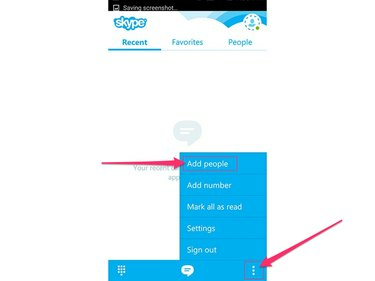
छवि क्रेडिट: माइक्रोसॉफ्ट की छवि सौजन्य
चरण दो
जिस व्यक्ति को आप जोड़ना चाहते हैं उसे खोजने के लिए स्क्रीन के शीर्ष पर स्थित खोज फ़ील्ड का उपयोग करें। आप नाम, स्काइप नाम या ईमेल पते से खोज सकते हैं। जब आप उस व्यक्ति का पता लगाते हैं, तो खोज परिणामों की सूची में उसका नाम टैप करें।

छवि क्रेडिट: माइक्रोसॉफ्ट की छवि सौजन्य
चरण 3
थपथपाएं संपर्क के खाते में जोड़ दे बटन, दिए गए फ़ील्ड में व्यक्ति को एक संदेश जोड़ें, यदि आप चाहें, और फिर टैप करें चेक मार्क आइकन या भेजना व्यक्ति को संपर्क अनुरोध भेजने के लिए बटन। अनुरोध स्वीकार किए जाने के बाद ही व्यक्ति संचार के लिए उपलब्ध होता है।
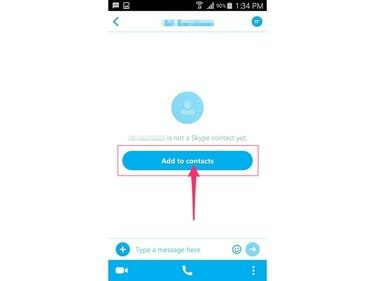
छवि क्रेडिट: माइक्रोसॉफ्ट की छवि सौजन्य
हालांकि डेस्कटॉप कंप्यूटर के लिए स्काइप के कई संस्करण हैं, संपर्कों की खोज काम करती है उन सभी में अनिवार्य रूप से एक ही तरह - हालांकि थोड़ी भिन्नताएं हैं, अधिकतर आप इसे कैसे खोलते हैं खोज उपकरण। विंडोज 8 के संस्करण में, क्लिक करें लोग आइकन, क्लिक करें संपर्क जोड़ें आइकन और संपर्क के लिए खोजें। मैक के संस्करण में, क्लिक करें संपर्क बाएं कॉलम में और फिर चुनें संपर्क जोड़ें.
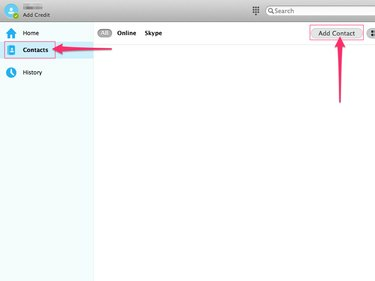
छवि क्रेडिट: माइक्रोसॉफ्ट की छवि सौजन्य
आपके द्वारा चलाए जा रहे ऑपरेटिंग सिस्टम के बावजूद, आप उस संपर्क का नाम, स्काइप नाम या ईमेल पता दर्ज करें जिसे आप जोड़ना चाहते हैं। खोज परिणामों की सूची में व्यक्ति का चयन करें और क्लिक करें संपर्क के खाते में जोड़ दे. व्यक्ति को एक संदेश दर्ज करें, यदि आप चाहें, और फिर क्लिक करें भेजना संपर्क अनुरोध भेजने के लिए बटन। आपके Skype संपर्कों की सूची में प्रकट होने से पहले संपर्क को आपके अनुरोध को स्वीकार करना होगा।
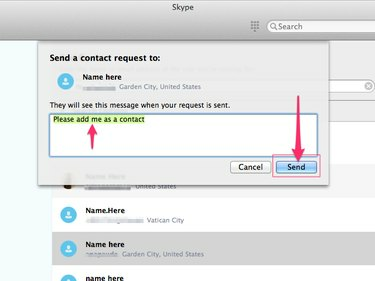
छवि क्रेडिट: माइक्रोसॉफ्ट की छवि सौजन्य
टिप
जब तक संपर्क आपके अनुरोध को स्वीकार नहीं करता, तब तक आपकी संपर्क सूची में उसके नाम के आगे एक प्रश्न चिह्न दिखाई देता है। अनुरोध स्वीकृत होने के बाद, व्यक्ति की स्काइप स्थिति उसके नाम के आगे दिखाई देती है।
जब आप किसी Microsoft खाते का उपयोग करके Skype में साइन इन करते हैं, तो आपके Messenger संपर्क स्वचालित रूप से आपकी संपर्क सूची में आयात हो जाते हैं।
स्काइप आपको फेसबुक से संपर्क आयात करने में भी सक्षम बनाता है। स्काइप के विंडोज 8 और विंडोज डेस्कटॉप संस्करणों में, क्लिक करें संपर्क मुख्य मेनू पर और चुनें संपर्क आयात करें. दिए गए फ़ील्ड में अपना Facebook उपयोगकर्ता नाम और पासवर्ड दर्ज करें और फिर क्लिक करें आयात बटन।
आधुनिक में स्क्रीन पर कहीं भी राइट-क्लिक करें स्काइप का विंडोज 8 संस्करण और चुनें नंबर सेव करें सेल या लैंडलाइन नंबर जोड़ने के लिए। दिए गए फ़ील्ड में नाम और फ़ोन नंबर दर्ज करें और फिर क्लिक करें सहेजें.


